Cách sửa Epson TX235 lỗi 2 đèn
Các hiện tượng khi máy in Epson TX235 lỗi 2 đèn
Tình trạng lỗi trên máy in Epson TX235
– Bật máy in Epson TX235 thì thấy 2 đèn giấy và đèn mực(ở nút giọt mực), nhấp nháy luân phiên nhau, máy in không khởi động. Nếu là dòng máy in có màn hình LCD, thì trên màn hình LCD sẽ thông báo lỗi: “The Printer’s Ink Pads at the end of their service life. Please contact Epson Support”
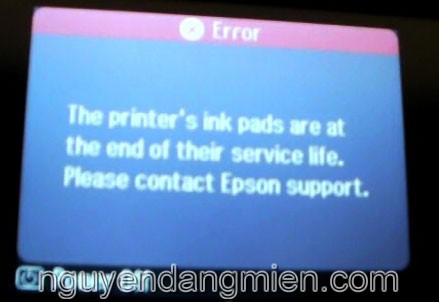
– Bật máy in Epson TX235 thì thấy 2 đèn giấy và đèn mực sáng liên tục.
– Bật máy in Epson TX235 thì đầu in chỉ hơi nhúc nhích một chút.
– Bật máy in Epson TX235 thì đầu in chỉ chạy qua chạy lại 1 đến 2 lần rồi dừng lại và máy báo 2 đèn đỏ.
– Khi in hết 1 lệnh in thì máy Epson TX235 sẽ nháy 2 đèn và không in nữa. Nếu tắt máy đi và để 1 lúc bật lại thì máy lại in tiếp.
Tình trạng lỗi trên máy tính
Khi đặt lệnh in test trên máy tính thì hiển thị các thông báo lỗi:
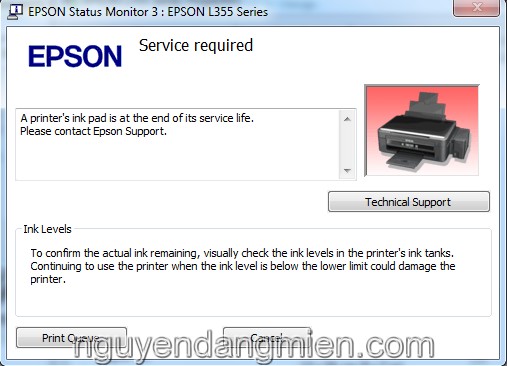
– Parts inside printer end service life, waste ink pad counter overflow error.
– “Printer near end service life” hoặc lỗi “printer end of service life”
– “Parts inside printer near end service life” hoặc lỗi “parts inside printer end of service life”
Nguyên nhân làm cho máy in Epson TX235 lỗi 2 đèn
– Do hệ thống cơ của máy in Epson TX235 bị lỗi (các thiết bị không được tra dầu mỡ thường xuyên).
– Do thước phim tròn của máy in Epson TX235 bị lỗi.
– Do Mô Tơ kéo đầu in của Epson TX235 bị lỗi.
– Do Cụm bơm hút mực lỗi.
– Máy in Epson TX235 bị tràn bộ đếm mực.
Cách sửa máy in Epson TX235 lỗi 2 đèn
– Cơ lỗi: Tháo máy ra và vệ sinh lại toàn bộ máy …
– Thước phim lỗi: vệ sinh dùng khăn lau, lau sạch thước + Sensor đọc thước.
– Mô Tơ lỗi: thay Mô Tơ mới.
– Cụm bơm hút mực lỗi: Vệ sinh máy thường xuyên.
– Tràn bộ đếm mực: sử dụng phần mềm reset lại bộ đếm máy in.
Trong bài viết này tôi sẽ hướng dẫn chi tiết cách sử dụng phần mềm để xóa bỏ bộ đếm Epson TX235.
Giới thiệu phần mềm reset Epson TX235
– Tên phần mềm: Ink Pad Reset
– Nhà phát hành: PrinterKeys.com
– Version: V.3.75.90
– Ngôn ngữ: Tiếng Anh.
– Dung lượng: 3 Mb – 9 Mb.
– Định dạng file: .Exe, .Zip, .DMG
– Hệ điều hành tương thích: Windows XP, Windows 7, Windows 8, Windows 10, Mac OS.
– Máy in tương thích: Epson TX235
Khi Epson TX235 bị tràn bộ đếm mực
Hiện tượng lỗi trên máy in

– Máy in nháy 2 đèn mực (ở biểu tượng giọt mực) và đèn giấy luân phiên nhau. Nếu là dòng máy in có màn hình LCD, thì trên màn hình LCD sẽ thông báo lỗi: “The Printer’s Ink Pads at the end of their service life. Please contact Epson Support”
Hiện tượng lỗi trên máy tính
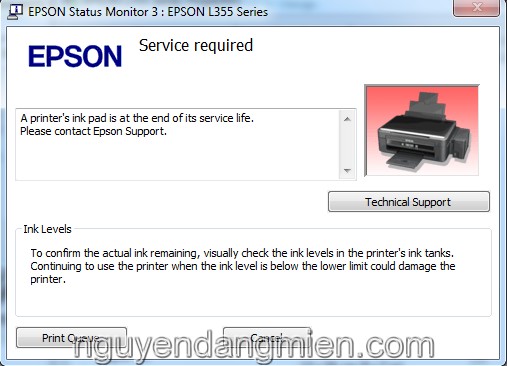
– Parts inside printer end service life, waste ink pad counter overflow error.
– “Printer near end service life” hoặc lỗi “printer end of service life”
– “Parts inside printer near end service life” hoặc lỗi “parts inside printer end of service life”
Giải pháp khắc phục khi Epson TX235 bị tràn mực thải
– Thay thế Waste Ink Tank –> Chi phí khoảng 500.000 vnđ -> 800.000 vnđ, ngoài thị trường không sẵn có nên phải liên hệ với hãng để mua ==> không tối ưu.
– Reset mực thải bằng phần mềm: phần mềm reset này hoạt động dựa trên Key của nó và giá cho mỗi Key là 150.000 vnđ, lúc nào cũng sẵn có nên rất dễ mua ==> giải pháp tối ưu nhất.
Download phần mềm reset Epson TX235
– Phần mềm reset Epson TX235 cho Windows: Download
– Phần mềm reset Epson TX235 cho MAC OS: Download
Key Dùng Thử Miễn Phí: TRIAL
– Hướng dẫn sử dụng Key dùng thử miễn phí

Cách sử dụng phần mềm reset Epson TX235
1. Kết nối máy tính với mạng internet (máy tính phải có mạng mới reset được).
2. Kết nối máy in với máy tính bằng dây USB.
3. Xóa bỏ toàn bộ lệnh in, để tốt nhất thì chúng ta nên tắt máy in đi và bật lại, chờ cho máy in khởi động xong và ở trạng thái sẵn sàng hoạt động.
4. Giải nén chương trình xóa bỏ bộ đếm và để ở ngoài Desktop.
5. Mở chương trình xóa bỏ bộ đếm( Waste_Ink_Pad.exe).
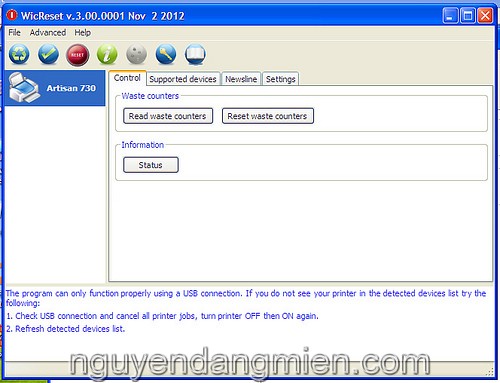
6. Nhấn vào Read Waste Counters để kiểm tra tình trạng bộ đếm mực thải(cũng là để so sánh tình trạng bộ đếm trước và sau khi sử dụng phần mềm).
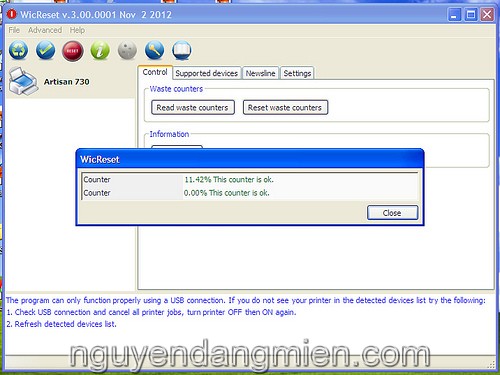
7. Sau khi kiểm tra, chúng ta bắt đầu xóa bỏ mực thải bằng cách nhấn vào Reset waste counters.
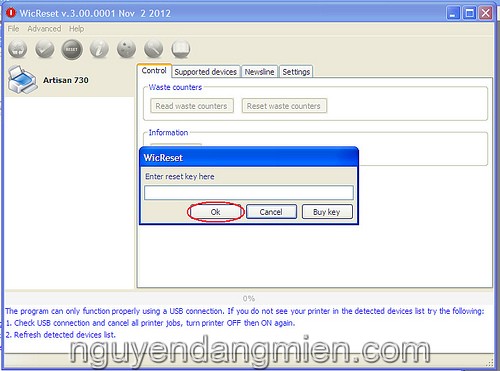
8. Lúc này phần mềm sẽ yêu cầu chúng ta nhập Keys(Key được mua theo thông tin cuối bài viết này). Chúng ta điền Keys và chọn OK.
9. Đợi 20s – 30s, phần mềm sẽ đưa ra yêu cầu chúng ta tắt máy in đi và bật lại để hoàn tất quá trình xóa bỏ bộ đếm mực thải.
Video hướng dẫn reset Epson TX235
Lưu ý khi reset Epson TX235
– Tắt trình diệt virus, tường lửa trước khi reset.
– Máy tính kết nối tới internet phải hoàn toàn tốt(mạng internet không được chập chờn).
– Không kết nối máy in tới máy tính bằng wifi hoặc share qua mạng để reset.
– Mỗi Keys reset có thể làm cho máy in in được từ 5.000 – 10.000 bản in với độ phủ mực 5%(in văn bản thông thường). Tuy nhiên, với những bản in màu thì độ phủ mực luôn là 20% – 40%, do vậy số bản in màu sau mỗi lần reset bằng Keys chỉ có thể đạt được từ 1.000 – 4.000 trang.
– Khi reset xong không nên quét đầu in nhiều, vì điều này sẽ làm cho bộ đếm được tăng lên–>> số bản in màu sẽ giảm đi.
– Tuy nhiên, in màu thì phải đẹp, sắc nét nên nếu trong trường hợp cần thiết lắm thì chúng ta mới quét đầu in.
– Mỗi Keys reset chỉ sử dụng được 1 lần và cho 1 máy in, nếu muốn sử dụng cho lần kế tiếp hoặc cho máy in khác thì chúng ta phải mua Keys mới(trường hợp này giống với việc sử dụng thẻ nạp điện thoại).
Liên hệ mua Key reset Epson TX235
– Nếu có thẻ Visa thì chúng ta thanh toán tại nút Buy Now ở bên dưới. Sau khi thanh toán thì hệ thống sẽ tự động gửi Keys về Email –> rất tiện lợi cho việc mua bất cứ lúc nào.

– Nếu không có thẻ Visa thì chúng ta có thể chuyển khoản bằng ngân hàng trong nước. Với thông tin chuyển khoản: Tại Đây
– Nội dung chuyển khoản chúng ta vui lòng ghi theo mẫu “Số Điện Thoại_Keys”, Ví dụ: “0915589236_Keys”
– Sau khi nhận được tiền, chúng tôi sẽ gửi Keys vào số điện thoại ghi trong nội dung chuyển khoản.
Yêu cầu hỗ trợ
SĐT: 0965.806.235
Skype: nguyendangmien